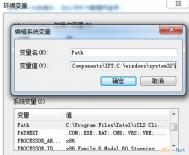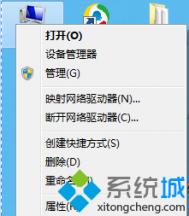Windows7提示Ping不是内部或外部命令的解决方法
Windows7提示Ping不是内部或外部命令的解决方法
对于网络管理员来说,经常会需要使用到Ping命令,对服务器相关事项进行检查。但有时在Windows7旗舰版系统中使用Ping命令时,也会遇到不成功,提示Ping不是内部或者外部命令的问题,这让不少网管伤透了脑,怎么办?下面就由图老师小编分享Windows7提示Ping不是内外部命令的解决技巧。
1、在计算机图标上右键选择属性,在打开的计算机属性设置窗口中选择高级系统设置。
2、在弹出的系统属性窗口中,切换到高级标签页,点击环境变量,进入另一个窗口。
3、在Win7环境变量窗口中,找到系统变量,在变量项中找到path的路径设置,点击下方的编辑按钮。将;C:windowssystem32复制进变量值处,然后点击确定即可。
(本文来源于图老师网站,更多请访问http://m.tulaoshi.com)
通过以上设置后,运行进入DOC界面。在开始菜单中,打开运行,在运行输入框键入cmd,按住回车键,进入DOC界面。在DOC命令下,输入ping命令后,弹出如下对话框即表示设置成功。

Windows7系统桌面图标变白的修复方法
修复方法一:
首先在Win7桌面空白处右键,选择个性化,然后从Win7个性化窗口中随意更换一个主题。这样Windows7就会自动更新图标缓存,问题就解决了。

修复方法二:
进入Win7控制面板,然后点击更改桌面图标,点还原默认值就可以了。
(本文来源于图老师网站,更多请访问http://m.tulaoshi.com)修复方法三:
在启动计算机的时候按住F8,进入安全模式,进入到安全模式后再次重新启动计算机,Windows7系统便会自动更新那些没用的缓存图标。
Windows7网络连接出现null错误的解决方法

1、首先将网络防火墙及杀软等软件关闭掉。
2、点击开始搜索,输入服务,打开计算机的服务选项。
3、在打开的服务窗口中,找到并右键windows firewall 的选项,选择属性。
4、在属性窗口中,点击启动,并且将启tulaoshi动设置为自动启动。

5、最后点击确定保存后,此时再共享你的无线网络,就肯定不会有问题了。

Windows7加快系统搜索速度以便快速检索文件
1、右键点击任务栏然后在菜单选择属性打开任务栏和‘开始’菜单属性窗口,点击自定义。

2、在自定义‘开始’菜单窗口,拖动上方的滑动条,直到看到搜索其www.Tulaoshi.com他文件和库选项,勾选不搜索。

3、点击开始菜单,在搜索框输入索引选项,确保在开始菜单上方选中的是索引选项后,单击来打开它。

4、我们可以看到默认搜索索引选项中,开始菜单、IE历史记录、用户文件夹和脱机文件都在索相范围内,可说是一个比较废的设置,因为IE历史记录和脱机文件数量太多,会影响搜索效果。点击修改按钮进行自定义并把不需要的项目删除。

5、当然具体要设置哪些项目,删聊哪些选项就要看用户自己的使用习惯了,如果你喜欢把文件放在库里,那么那些库也要选上。

最后需要我们注意的是不要去掉重要索引位置,不要尝试把自己经常需要以内容中的某些关键词进行搜索的目录排除在外,还有就是服务中的Windows Search必须要开启,否则搜索就没多大用处了。